Advertentie
Dus je hebt een Arduino. Je hebt een aantal basisprincipes geleerd, misschien heb je een beginners gids Aan de slag met Arduino: een beginnershandleidingArduino is een open-source prototypeplatform voor elektronica, gebaseerd op flexibele, gebruiksvriendelijke hardware en software. Het is bedoeld voor kunstenaars, ontwerpers, hobbyisten en iedereen die geïnteresseerd is in het maken van interactieve objecten of omgevingen. Lees verder om u op weg te helpen. Wat nu?
Het toevoegen van een display aan uw Arduino kan vele doelen dienen. Aangezien microcontrollers vaak worden gebruikt om gegevens van sensoren te lezen, kunt u op een display deze gegevens in realtime bekijken zonder dat u de seriële monitor binnen de Arduino IDE hoeft te gebruiken. U kunt uw projecten ook een persoonlijk tintje geven met tekst, afbeeldingen of zelfs interactiviteit via een touchscreen.
Veel Arduino starterkits Wat zit er in een Arduino Starter Kit? [MakeUseOf Explains]Ik heb eerder de Arduino open-source hardware hier op MakeUseOf geïntroduceerd, maar je hebt meer nodig dan alleen de daadwerkelijke Arduino om er iets uit te bouwen en daadwerkelijk aan de slag te gaan. Arduino "starterkits" zijn ... Lees verder komen met een vorm van eenvoudig display. Er zijn ook verschillende voorgebouwde modellen Arduino-schilden De Top 4 Arduino Shields om uw projecten te versterkenJe hebt een Arduino-starterkit gekocht, je hebt alle basisgidsen gevolgd, maar nu ben je een struikelblok tegengekomen - je hebt meer bits en bobs nodig om je elektronicadroom te realiseren. Gelukkig, als je ... Lees verder waarin schermen zijn verwerkt. Terwijl we groter hebben gedekt displays ontworpen voor de Raspberry Pi Hoe u uw Raspberry Pi-touchscreen insteltDe Raspberry Pi wordt geleverd met een verscheidenheid aan handige add-ons, maar een stuk kit dat bijzonder populair is gebleken, is het Raspberry Pi 7-inch touchscreen-display. Hier leest u hoe u er een kunt instellen. Lees verder voorheen waren er verschillende opties beschikbaar die beter geschikt zijn voor op Arduino gebaseerde projecten.
In dit artikel nemen we u mee door de verschillende soorten displays die beschikbaar zijn, waar u ze kunt krijgen en hoe u ze kunt instellen.
1. LCD-scherm
De liquid crystal display (LCD) is het meest voorkomende display dat u kunt vinden in doe-het-zelfprojecten en huishoudelijke apparaten. Dit is geen verrassing, want ze zijn eenvoudig te bedienen, laag in vermogen en ongelooflijk goedkoop.
Dit type beeldscherm kan qua ontwerp variëren. Sommige zijn groter, met meer spaties en rijen, sommige hebben achtergrondverlichting. De meeste worden rechtstreeks op het bord bevestigd via 8 of 12 verbindingen met de Arduino-pinnen, waardoor ze niet compatibel zijn met borden met minder pinnen beschikbaar. Koop in dit geval een scherm met een I2C-adapter, waardoor bediening met slechts 4 pinnen mogelijk is.

Beschikbaar voor slechts een paar dollar (of zo weinig als $ 1,95 op AliExpress met meegeleverde I2C-adapter), kunnen deze eenvoudige displays worden gebruikt om realtime feedback te geven aan elk project.
De schermen zijn geschikt voor een grote verscheidenheid aan vooraf ingestelde tekens die de meeste gebruikssituaties in verschillende talen dekken. Bedien uw LCD met de Liquid Crystal Library van Arduino. De Scherm() en geen scherm() methoden schrijven naar het LCD-scherm, zoals weergegeven in de officiële tutorial op de Arduino-website.
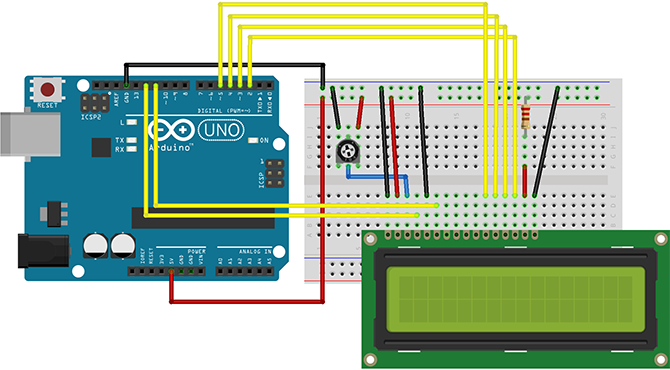
Notitie: Als u een I2C-adapter voor uw LCD-scherm gebruikt, moet u de LiquidCrystal_I2C bibliotheek in plaats daarvan.
Als je video-tutorials verkiest, Circuit Basics hebben een geweldige doorloop van het opzetten en gebruiken van een 16 × 2 LCD:
2. Zeven-segment displays
Bent u op zoek naar iets eenvoudigs om cijfers en een paar basistekens weer te geven? Misschien ben je op zoek naar iets met dat ouderwetse arcade-gevoel? EEN display met zeven segmenten kan aan uw behoeften voldoen.
Als u deze handige kleine displays nog niet eerder bent tegengekomen, onze Buzz Wire Game gebruikt er een om de spelstatus weer te geven:
Deze eenvoudige borden bestaan uit 7 LED's (8 als je de stip opneemt) en werken net als normale LED's met een gemeenschappelijke Anode of Kathode verbinding. Hierdoor kunnen ze één verbinding maken met V + (of GND voor gemeenschappelijke kathode) en worden bediend vanaf de pinnen van je Arduino. Door deze pinnen in code te combineren, kunt u cijfers en verschillende letters maken, samen met meer abstracte ontwerpen - alles wat u maar kunt verzinnen met de beschikbare segmenten!
Voor een volledige introductie over hoe deze displays werken, hoeft u niet verder te zoeken dan deze uitgebreide beginners gids van AllAboutCircuits.
Voor een videogids om mee te volgen, Kristian Blåsol wijdde een aflevering van hem Alles Arduino serie tot zeven-segment displays:
3. 5110 Scherm
Volgende op onze lijst is de 5110 scherm, ook wel liefkozend bekend als het Nokia-scherm vanwege het brede gebruik in de geliefde en bijna onverwoestbaar Nokia 3310.

Deze kleine LCD-schermen zijn monochroom en hebben een schermformaat van 84 x 48 pixels, maar laat je niet misleiden. Komt binnen op minder dan $ 2 op AliExpress, deze schermen zijn ongelooflijk goedkoop en worden meestal standaard geleverd met achtergrondverlichting.
Afhankelijk van welke bibliotheek u gebruikt, kan het scherm meerdere tekstregels in verschillende lettertypen weergeven. Het kan ook afbeeldingen weergeven en er is gratis software die is ontworpen om je creaties op het scherm te krijgen. Hoewel de vernieuwingsfrequentie te langzaam is voor gedetailleerde animaties, zijn deze schermen sterk genoeg om te worden opgenomen in langdurige, altijd actieve projecten.
Sparkfun hebben een uitgebreide gids om deze kleine LCD's te gebruiken, of voor een snelle introductie van de 5110, bekijk deze video van MKMe Lab:
4. OLED-schermen
Voor een stapje hoger in resolutie en functionaliteit, een OLED display is misschien wat u zoekt. Op het eerste gezicht lijken deze schermen op de 5110 schermen, maar ze zijn een flinke upgrade. De standaard 0.96 Inch schermen zijn 128 x 64 zwart-wit, en worden standaard geleverd met achtergrondverlichting.
Ze maken verbinding met uw Arduino via I2C, wat betekent dat naast de V + en GND pinnen, er zijn nog maar twee pinnen nodig om met het scherm te communiceren. Met verschillende formaten en kleurenopties zijn deze displays ongelooflijk veelzijdig.

Voor een project om u op weg te helpen met OLED-schermen, onze Elektronische D20 build leert je alles wat je moet weten - en je krijgt de ultieme geeky digitale dobbelstenen voor je gamesessies!
Deze displays kunnen op dezelfde manier worden gebruikt als de andere die we tot nu toe hebben genoemd, maar hun verversingssnelheid maakt veel ambitieuzere projecten mogelijk. De eenvoudig zwart-wit scherm is beschikbaar op Amazon.
5. TFT LCD
Thin-film-transistor liquid-crystal displays (TFT LCD's) zijn in veel opzichten een nieuwe stap in kwaliteit als het gaat om opties voor het toevoegen van een scherm aan je Arduino. Verkrijgbaar met of zonder touchscreenfunctionaliteit, ze voegen ook de mogelijkheid toe om bitmapbestanden te laden vanuit een ingebouwde micro SD-kaartsleuf.
Arduino heeft een officiële gids voor het opzetten van hun niet-touchscreen TFT LCD-scherm. Voor een video-tutorial die je de basis leert van het instellen van de touchscreen-versie, YouTuber educ8s.tv heeft u gedekt:
Met de basisversie van deze schermen kost het minder dan $ 4en de touchscreen-edities van minder dan $ 10 [Broken Link Removed], deze beeldschermen zijn een geweldige keuze voor als je een mooi uitziend beeldscherm nodig hebt voor je project.
6. E-Paper Displays
Op zoek naar iets anders? Een E-papier (of E-inkt afhankelijk van aan wie u het vraagt) is de weergave wellicht geschikt voor u. Deze schermen verschillen van de andere en geven een veel natuurlijkere leeservaring, het is geen verrassing dat deze technologie de hoeksteen is van bijna elke beschikbare e-reader.

De reden dat deze schermen er zo goed uitzien, is te danken aan de manier waarop ze werken. Elke 'pixel' bevat geladen deeltjes tussen twee elektroden. Door de lading van elke elektrode om te schakelen, kun je de negatief geladen zwarte deeltjes beïnvloeden om van plaats te wisselen met de positief geladen witte deeltjes.
Dit geeft e-paper zo'n natuurlijk gevoel. Als een bonus, als de inkt eenmaal naar zijn locatie is verplaatst, gebruikt hij geen stroom om hem daar te houden. Hierdoor werken deze beeldschermen van nature met een laag stroomverbruik.
Deze hi-tech displays zijn duurder, met de 4,3 inch Waveshare scherm komt binnen op meer dan $ 50. Voor een volledig overzicht van het aansluiten en programmeren van deze displays, YouTuber educ8s.tv nogmaals is hier om te helpen:
Screen Dreams
Dit artikel behandelt de meeste beschikbare opties voor Arduino-schermen, hoewel er zeker meer rare en prachtige manieren zijn om feedback toe te voegen aan je doe-het-zelf-apparaten.
Nu je een idee hebt wat er is, waarom zou je dan geen scherm in je scherm opnemen? DIY Smart Home-opstelling Hoe u uw huis op afstand kunt bedienen met een Arduino, 5 doe-het-zelf-projectenDe smart home-revolutie vindt nu plaats! We laten u zien hoe u uw eigen smart home-gadgets maakt met niets meer dan een eenvoudige Arduino. Lees verder ? Als retro-gaming meer jouw ding is, waarom zou je dan niet je eigen kleine versie van retro-klassieker maken? Pong op de Arduino Arduino Retro Gaming met een OLED-displayHeb je je ooit afgevraagd hoeveel werk er nodig is om je eigen retrogames te schrijven? Hoe gemakkelijk is Pong om te coderen voor de Arduino? Lees verder ?
De mogelijkheden zijn eindeloos en we horen graag hoe u een van deze displays in uw projecten heeft verwerkt. Heeft u een ongebruikelijk gebruik bedacht voor een Arduino-display? Gebruikt u een scherm waar we in uw project niet aan hebben gedacht?
Laat het ons weten in de comments hieronder!
Ian Buckley is freelance journalist, muzikant, artiest en videoproducent en woont in Berlijn, Duitsland. Als hij niet schrijft of op het podium staat, sleutelt hij aan doe-het-elektronica of code in de hoop een gekke wetenschapper te worden.
